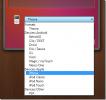Kā atspējot mērogošanu programmās operētājsistēmā Windows 10
Lielāki monitori ir lieliski piemēroti nekustamajam ekrānam, ko tie nodrošina, taču, lai tos izmantotu, jo īpaši tādu, kas ir HD displejs, jums tas ir jāpalielina, pretējā gadījumā viss būs pārāk mazs. Operētājsistēmā Windows 10 ir iebūvēta mērogošanas funkcija, kas darbojas, un tā lielākoties darbojas labi. Mērogošana attiecas uz visu OS lietotāja interfeisu un instalētajām lietotnēm. Lai gan operētājsistēma Windows 10 darbojas lieliski, ja tā ir palielināta, lietotnes ir atšķirīgs stāsts. Ne visas lietotnes labi darbojas ar šo funkciju, un bieži vien tiek parādīts izplūdis teksts un pārpildīti elementi, kas apgrūtina lietotnes lietošanu. Tālāk ir norādīts, kā lietotnēs var atspējot mērogošanu, bet joprojām saglabāt to ieslēgtu operētājsistēmā Windows 10.
Atspējot mērogošanu lietotnēs
Vispirms, ja vēl neizmantojat mērogošanu, bet plānojat to izmantot, ieslēdziet to un iestatiet to mērogošanas režīmā, kas atbilst jūsu ekrānam. Mērogošanu varat iespējot lietotnē Iestatījumi. Dodieties uz iestatījumu grupu Sistēma un atlasiet cilni Displejs.

Kad tas ir izdarīts, pārbaudiet, kurām lietotnēm ir problēmas ar mērogošanu. Lai atspējotu mērogošanu konkrētai lietotnei, vispirms ir jāpārbauda, kā tai piekļūstat, t.i., izmantotā lietotnes saīsne. Atrodiet to un ar peles labo pogu noklikšķiniet uz tā. Konteksta izvēlnē atlasiet Rekvizīti. Atrodiet cilni ar nosaukumu Saderība. Ja šīs cilnes nav, meklējiet lietotnes EXE tās instalēšanas mapē. Tam jāatrodas jūsu mapē Programmu faili vai Programmu faili (x86). Windows disks. Ja cilnes joprojām nav, lietotne, iespējams, neatbalsta mērogošanu.
Cilnē Saderība noklikšķiniet uz pogas Mainīt augstu DPI iestatījumus.

Atvērtajā jaunajā logā iespējojiet opciju Ignorēt augsta DPI mērogošanas darbību. Mērogošanu veic opcija: un atveriet zem tās esošo nolaižamo izvēlni. Atlasiet opciju "Sistēma" un noklikšķiniet uz Labi.

Ieteicams restartēt programmu un sistēmu pēc mērogošanas iestatījumu izmaiņu veikšanas. Iepriekš minētā metode ir jāatkārto visām lietotnēm. Tas ir viss. Šķiet, ka nevarat atspējot UWP lietotņu mērogošanu. Šī metode darbojas tikai darbvirsmas lietotnēm, lai gan jūs atklāsit, ka tās parasti nedarbojas labi ar Windows 10 mērogošanu.
Ja jums ir problēmas ar UWP lietotni, piemēram, aizmiglots teksts vai pārpildīti lietotāja interfeisa elementi, iespējams, problēma ir pašā lietotnē. Varat pāriet uz papildu mērogošanas iestatījumiem lietotnē Iestatījumi un ļaut operētājsistēmai Windows 10 novērst šīs problēmas. Tas var vai var nemainīt.
Meklēt
Jaunākās Publikācijas
Lejupielādējiet Miro Video Converter
Videoklipu skatīšanās mobilajās ierīcēs ir lieliska, taču visnopiet...
Sistēmas pārraugs Windows 7 darbība
Glint ir pārnēsājams sistēmas aktivitātes monitoru rīks, kas pārbau...
Kāmju bezmaksas audio pārveidotājs: konvertējiet audio failus atbilstoši ierīcei
Kāmju bezmaksas audio pārveidotājs ir audio pārveidotājs, kas atbal...